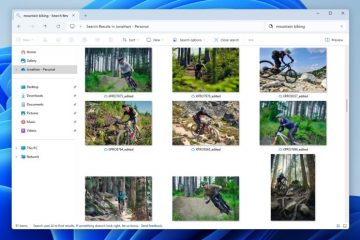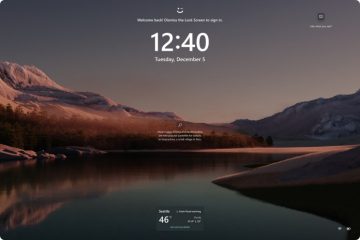Que ce soit des amis, de la famille ou même des collègues, beaucoup d’entre nous restent en contact avec des personnes qui vivent dans des fuseaux horaires complètement différents. En tant que tel, il y a des moments où vous vous posez des questions sur l’heure dans un autre pays avant de tendre la main. Heureusement, l’application Horloge, présente à la fois dans Windows 10 et Windows 11, est livrée avec un onglet Horloge mondiale, où vous pouvez vérifier l’heure de différentes villes du monde. De plus, vous pouvez comparer les fuseaux horaires et voir en un coup d’œil les zones de jour et de nuit sur la carte. Continuez à lire pour tout savoir sur l’utilisation de l’horloge mondiale dans Windows 10 et Windows 11 :
REMARQUE : l’application Horloge est identique sur les deux systèmes d’exploitation, nous n’utilisons donc que des captures d’écran depuis Windows 11 dans ce guide.
Accéder à l’Horloge mondiale sous Windows 10 et Windows 11
Pour accéder à l’Horloge mondiale, vous devez d’abord ouvrir l’application Horloge. Tapez horloge dans la barre des tâches Barre de recherche dans Windows 10 ou dans la fenêtre de recherche dans Windows 11 (utilisez la loupe sur la barre des tâches pour l’ouvrir). Ensuite, cliquez ou appuyez sur le résultat de recherche de l’application Horloge.
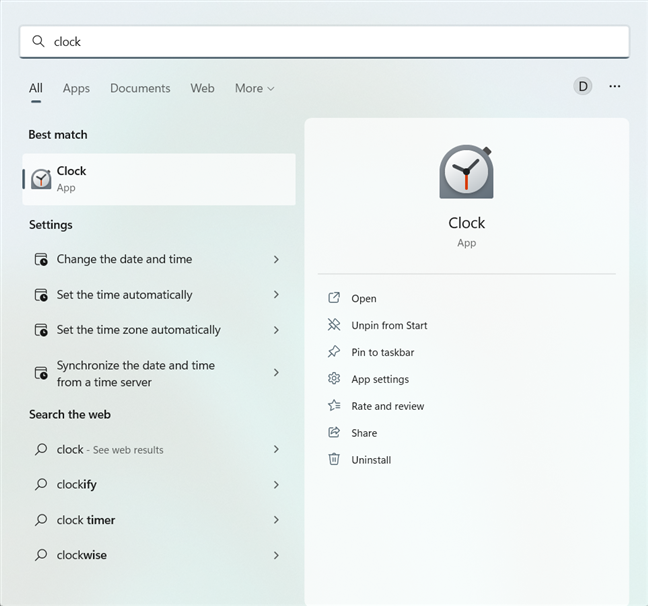
Rechercher l’application Horloge dans Windows
Une autre façon d’y accéder est d’ouvrir le menu Démarrer et d’ouvrir le raccourci Horloge dans la liste Toutes les applications.
Lorsque l’application Horloge s’ouvre, accédez à l’onglet Horloge mondiale dans le panneau de gauche.
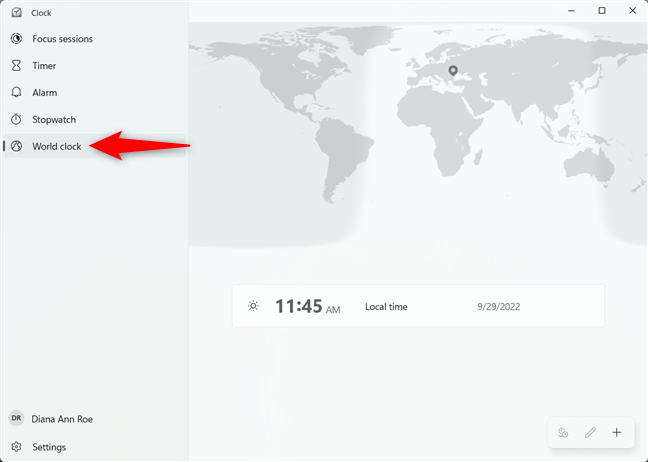
Accéder à l’horloge mondiale dans Windows 10 et Windows 11
Comment ajouter et afficher les heures dans différents pays avec l’horloge mondiale dans Windows
Dans le panneau Horloge mondiale, vous pouvez voir l’heure locale, ainsi que s’il fait jour ou nuit dans différentes parties du monde-les zones les plus sombres sur la carte indiquent la nuit. Cependant, si vous avez besoin de l’heure exacte d’un lieu, vous devez d’abord l’ajouter dans l’horloge mondiale. Pour commencer, cliquez ou appuyez sur le bouton + (Ajouter une nouvelle ville) dans le coin inférieur droit.
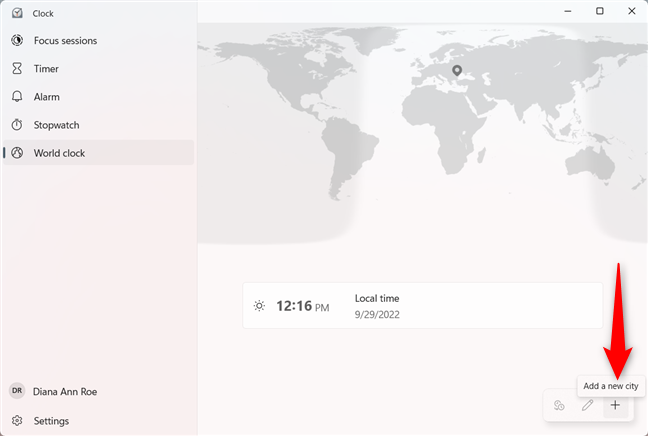
Ajouter une nouvelle ville à l’horloge mondiale dans Windows
Cela ouvre une fenêtre contextuelle. Commencez à saisir le nom de l’emplacement souhaité et cliquez ou appuyez dessus lorsqu’il apparaît dans les suggestions du menu déroulant.
Recherchez l’emplacement que vous souhaitez ajouter dans l’horloge mondiale
Lorsque vous trouvez l’emplacement souhaité , cliquez ou appuyez sur le bouton + Ajouter.
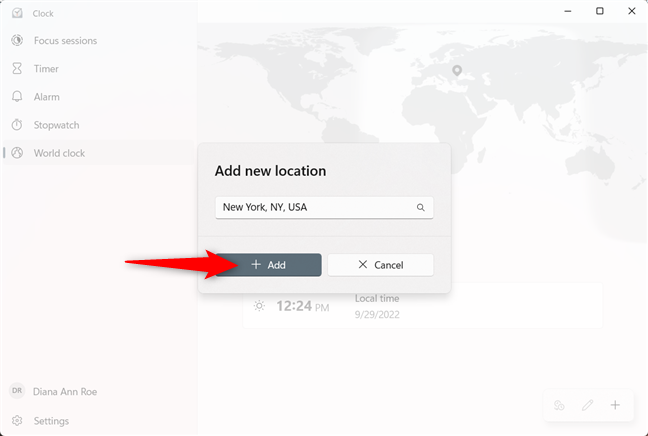
Ajouter un nouvel emplacement dans l’horloge mondiale sous Windows
La ville est maintenant ajoutée à la liste de l’horloge mondiale, ce qui signifie que son heure est affichée en permanence dans l’application Horloge. De plus, vous pouvez également voir le décalage horaire avec votre heure locale à côté de la date actuelle, et une icône devant chaque fuseau horaire indique s’il fait actuellement jour ou nuit à cet endroit.
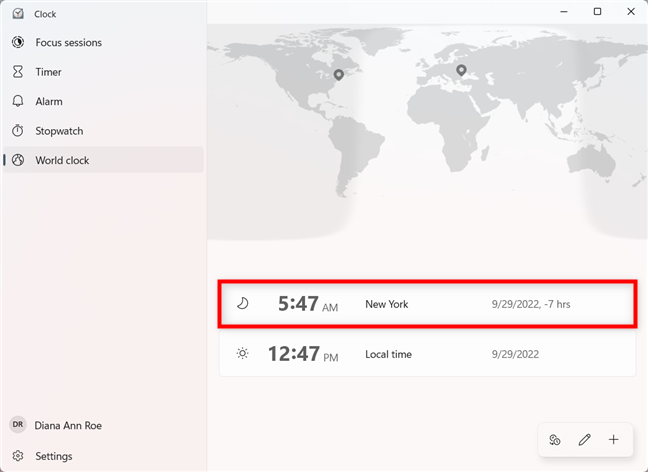
La nouvelle ville est ajoutée dans l’application Windows Clock
Lorsque vous avez terminé, vous pouvez utiliser le bouton + (Ajouter une nouvelle ville) pour rechercher et inclure un autre emplacement. Cependant, gardez à l’esprit que vous ne pouvez avoir qu’un maximum de dix villes affichées dans l’horloge mondiale (et l’une d’entre elles est, par défaut, votre heure locale). Passer la souris sur l’une des entrées de lieu met en surbrillance cette ville sur la carte du monde.
CONSEIL : vous pouvez également épingler à vos horloges du menu Démarrer pour l’une des villes ajoutées dans l’horloge mondiale. Malheureusement, cette fonctionnalité ne fonctionne correctement que pour les utilisateurs de Windows 10.
Comment comparer les heures de différents pays avec l’horloge mondiale de Windows
Si vous souhaitez comparer l’heure entre vos emplacements, appuyez sur le bouton Comparer dans la barre de menu dans le coin inférieur droit-son icône comprend deux horloges.
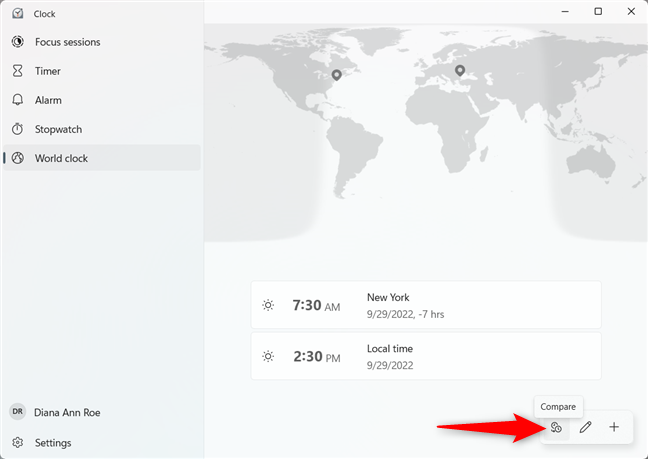
Comparez les heures dans différents pays avec l’application Windows Clock
Vous pouvez maintenant comparer clairement les heures entre les villes de votre liste. Cliquez ou appuyez sur les données du calendrier en haut pour sélectionner une autre date. Vous pouvez également cliquer ou appuyer sur une autre heure, faire défiler tout en survolant n’importe quelle ligne du graphique ou utiliser les flèches à la fin de chaque ligne pour comparer d’autres heures.
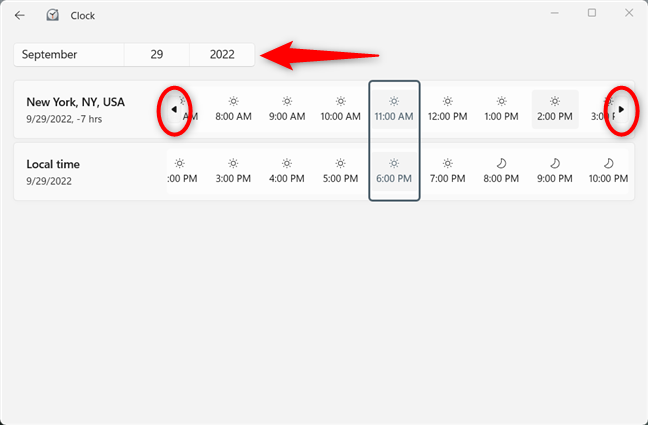
Utilisez les outils disponibles pour comparer les fuseaux horaires pour une autre date et/ou heure
Lorsque vous avez terminé de comparer les fuseaux horaires, vous pouvez revenir à l’horloge mondiale en utilisant le bouton Retour dans le coin supérieur gauche de la fenêtre.
CONSEIL : Si vous avez constamment besoin de garder un œil sur quelques fuseaux horaires, vous pouvez également ajouter des horloges à la barre des tâches de Windows 10 et Windows 11.
Combien de villes avez-vous ajoutées dans l’horloge mondiale de Windows 10 et Windows 11 ?
La fonction d’horloge mondiale de Windows peut s’avérer utile dans diverses situations. Que ce soit pour affaires ou pour le plaisir, certains d’entre nous ont besoin de connaître l’heure dans d’autres villes de temps en temps. Nous avons beaucoup d’amis et d’associés à l’étranger, donc, généralement, notre horloge mondiale est assez encombrée, allant parfois jusqu’à cinq villes. Qu’en pensez-vous? Combien de lieux avez-vous inclus dans votre horloge mondiale ? A quoi les utilisez-vous? Faites-le nous savoir dans un commentaire ci-dessous.